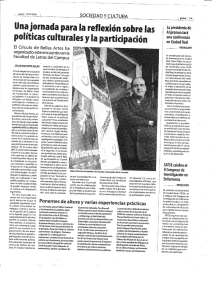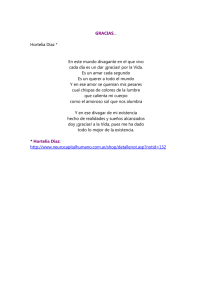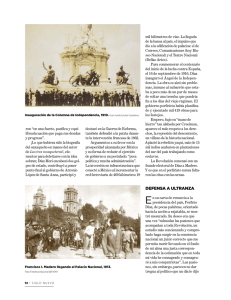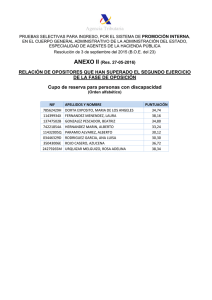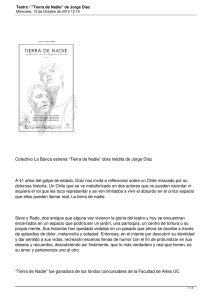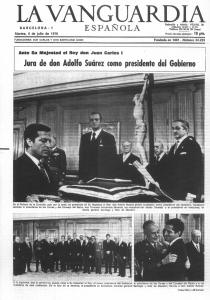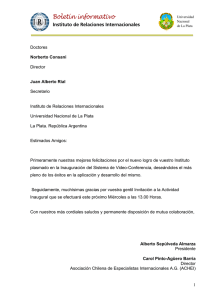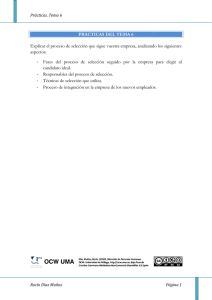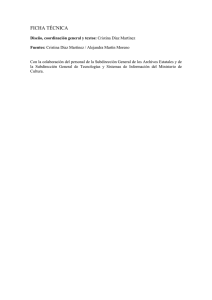modulo 3 - Escuela de Ingeniería Electrónica
Anuncio
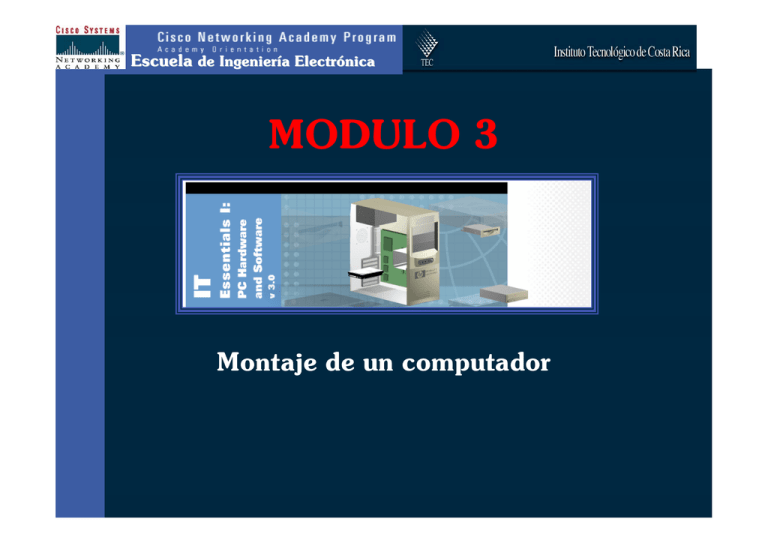
Escuela de Ingeniería Electrónica MODULO 3 Montaje de un computador Escuela de Ingeniería Electrónica AGENDA Aspectos de seguridad Crear un inventario del computador Caja del computador y la fuente de poder Instalación de la tarjeta madre Instalación de un floppy, disco duro, CDROM Pasos finales Ing. José Alberto Díaz García 2 Escuela de Ingeniería Electrónica ANTES DE INICIAR CUALQUIER PROCESO DE MONTAJE, REVISE LOS PROCEDIMIENTOS DE SEGURIDAD Mantenga el área de trabajo libre, ordenada y limpia Mantenga las comidas y bebidas fuera del área de trabajo. Los monitores utilizan voltajes por arriba de los 25.000 voltios, no los abra si no ha recibido entrenamiento. Quítese el reloj y las joyas de sus manos. Asegúrese de que el computador este desconectado de la fuente de energía AC. Nunca mire la salida de los láser. Los láser se encuentran en el equipo periférico de los computadores. Ing. José Alberto Díaz García 3 Escuela de Ingeniería Electrónica Precauciones por descargas Las descargas electrostáticas (ESD) son conocidas como electricidad estática. ESD es probablemente el peor enemigo cuando no se utilizan los requerimientos necesarios. La mejor forma de prevenir los dispositivos contra ESD es utilizando una cinta, bolsas y pantallas antiestáticas. Ing. José Alberto Díaz García 4 Escuela de Ingeniería Electrónica Precauciones por ESD Siempre revise las precauciones ESD antes de iniciar cualquier proceso de montaje. Mantenga las partes del computador en bolsas antiestáticas. Mantenga la humedad entre un 20 y 30 por ciento. Utilice aislantes plásticos como área de trabajo. Aterrice el piso del área de trabajo. Utilice cintas antiestáticas cuando se trabaja con partes de computador, excepto cuando trabaja con monitores y fuentes de poder. Periódicamente descargue su carga electrostática tocando alguna parte de metal perteneciente al edificio. Ing. José Alberto Díaz García 5 Escuela de Ingeniería Electrónica Ing. José Alberto Díaz García 6 Escuela de Ingeniería Electrónica Cajas de computadores Hay tres tipos básicos de cajas de computadores: Desktop Torres • Mini torre • Media torre • Torre completa Transportable Independientemente si se compra un desktop o una torre, es recomendable que se confirmen los estándares ATX y que la fuente de poder sea de por lo menos 250 Watts (300 es lo ideal). La caja del desktop se considera la más difícil de actualizar. Ing. José Alberto Díaz García 7 Escuela de Ingeniería Electrónica Computadores Desktop El diseño del desktop es uno de los estilos más familiares. Las unidades de desktop son diseñadas para que se coloquen horizontalmente. Las dos consideraciones más importantes para seleccionar el estilo de la caja del desktop son: Disponibilidad Factor de forma • El factor de forma más nuevo, y el que se utiliza con más frecuencia es el ATX. Ing. José Alberto Díaz García 8 Escuela de Ingeniería Electrónica Computadores tipo Torre Las cajas tipo torre son diseñadas para colocarlos en forma vertical en el piso o en el escritorio. Las torres vienen en tres tamaños: Nini torres Media torre Torre completa Ing. José Alberto Díaz García 9 Escuela de Ingeniería Electrónica Ing. José Alberto Díaz García 10 Escuela de Ingeniería Electrónica Fuentes de poder La fuente de poder es la parte más importante del computador que necesita ser comprendida. La fuente de poder provee la energía eléctrica para cada uno de los componentes dentro del sistema. La fuente de poder juega un papel muy critico en la conversión de energía eléctrica comercial (AC) en los requerimientos DC de los componentes del computador. Hay dos tipos básicos de fuentes de poder: Fuentes de poder AT • Diseñadas para trabajar con tarjetas madre AT Fuentes de poder ATX • Diseñadas para trabajar con las nuevas tarjetas madre ATX Ing. José Alberto Díaz García 11 Escuela de Ingeniería Electrónica Fuentes de poder Existen dos diferencias básicas entre las fuentes de poder AT y las ATX. Las fuentes de poder AT tienen dos conectores a la tarjeta madre de 6 pines (P8/P9), o sean 12 pines, y deben conectarse colocando los cables negros de ambos conectores uno al lado del otro. Las fuentes de poder ATX utilizan un solo conector de 20 pines (P1). En las fuentes de poder ATX el abanico introduce aire a la caja desde el frente y lo saca por la parte trasera de la fuente. En los diseños AT introduce el aire desde la parte trasera de la fuente y lo aplica directamente sobre la tarjeta madre. Ing. José Alberto Díaz García 12 Escuela de Ingeniería Electrónica Fuentes de poder Las fuentes de poder producen cuatro (cinco en las ATX) diferentes niveles de voltaje DC para ser utilizados por los componentes del sistema. Estos son +5V, -5V, +12V, y -12V. En las fuentes de poder ATX, se produce también +3.3V y se utiliza para alimentar la segunda generación de procesadores Pentium de Intel Ing. José Alberto Díaz García 13 Escuela de Ingeniería Electrónica Ing. José Alberto Díaz García 14 Escuela de Ingeniería Electrónica Ing. José Alberto Díaz García 15 Escuela de Ingeniería Electrónica Mapa de localización de la tarjeta madre El mapa de localización de la tarjeta madre muestra los componentes de hardware más importantes y su ubicación dentro de la tarjeta. Se encuentra en el manual de usuario de la tarjeta madre. Ing. José Alberto Díaz García 16 Escuela de Ingeniería Electrónica Configuración de la tarjeta madre Configurar la tarjeta madre generalmente significa: Instalar el CPU Instalar el disipador de calor y el abanico Instalar la RAM Conectar los cables de la fuente de poder a la tarjeta madre y los diferentes conectores a los equipos auxiliares, los cables de las luces al panel frontal del equipo Ajustar el BIOS Ing. José Alberto Díaz García 17 Escuela de Ingeniería Electrónica Configuración de conectores Para los controladores de disco, siempre recuerde que en el cable plano el color marca el pin 1. En los conectores modernos se ha bloqueado un pin con el fin de que solo pueda ser conectado de una forma. Generalmente el cable coloreado es el de potencia y los color negro o blanco son tierra y el negativo. Ing. José Alberto Díaz García 18 Escuela de Ingeniería Electrónica Ing. José Alberto Díaz García 19 Escuela de Ingeniería Electrónica Conectores del CPU Hay dos tipos de conectores de CPU Tipo de conector (por ejemplo Sochet 7). El socket 7 ha sido la interfase estándar, sin embargo los nuevos sistemas están utilizando diferentes conectores. Es la única interfase utilizada por lo menos en una generación de los Pentium de Intel así como en los de AMD y Cyrix. Tipo Slot (por ejemplo en Slot 1.) las interfases tipo Slot utiliza un slot similar al de las tarjetas de expansión. El conector Slot 1 es el de Single Edge Contact (SEC) utilizada por Intel en la familia de procesadores Pentium II. Las últimas tecnologías, como el socket A (socket 462) y el 370 son instalados utilizando los mismos pasos que para el socket 7. Ing. José Alberto Díaz García 20 Escuela de Ingeniería Electrónica Ing. José Alberto Díaz García 21 Escuela de Ingeniería Electrónica Sockets Ing. José Alberto Díaz García 22 Escuela de Ingeniería Electrónica Sockets Ing. José Alberto Díaz García 23 Escuela de Ingeniería Electrónica Tipos de memorias DRAM Es memoria del tipo dinámica utilizada en la mayoría de los computadores Necesitan de ciclos de refrescamiento de datos La principal ventaja es que son muy densas. SRAM Son memorias estáticas, o sea no necesitan ser refrescadas, Son menos densas que las DRAM Son más rápidas que las DRAM Ing. José Alberto Díaz García 24 Escuela de Ingeniería Electrónica Tipos de memorias DDR SRAM Double data Rate, los datos se transfieren al doble de la velocidad. En lugar de duplicar la frecuencia de reloj. DDR2 SRAM Es una versión más rápida de DDR SRAM Con menos problemas de interferencia y ruido. RDRAM Rambus DRAM Solo transfiere datos de 16 bits, hasta 64 bits pero a una alta velocidad Es un diseño paralelo. Ing. José Alberto Díaz García 25 Escuela de Ingeniería Electrónica RAM Hay dos tipos de módulos de memoria utilizados en los PCs: Tarjetas de 168 pines Dual In-line Memory Module (DIMM) Tarjetas de 72 pines Single In-line Memory Module (SIMM) Tarjetas de 184 pines Rambus In-line Memory Module (RIMM), muy similares a las DIMM pero utiliza una configuración de pines diferentes. Importante Cuando se mezclan los DIMM en la tarjeta madre, es importante recordar que se debe colocar el módulo de memoria mayor en el primer banco. Cada banco de memoria SIMM tiene dos conectores. Primero debe llenarse el banco uno antes de seguir con el modulo 2. Adicionalmente cada banco debe de llenarse con módulos de memoria con igual tiempo de acceso y del mismo tamaño. Normalmente se instalan en ángulo de 45 grados. Ing. José Alberto Díaz García 26 Escuela de Ingeniería Electrónica SIMM 30 PINES Ing. José Alberto Díaz García 27 Escuela de Ingeniería Electrónica SIMM 72 PINES Ing. José Alberto Díaz García 28 Escuela de Ingeniería Electrónica SDRAM DIMM 168 PINES Ing. José Alberto Díaz García 29 Escuela de Ingeniería Electrónica DDR DIMM 184 PINES Ing. José Alberto Díaz García 30 Escuela de Ingeniería Electrónica RIMM 184 PINES Ing. José Alberto Díaz García 31 Escuela de Ingeniería Electrónica Ing. José Alberto Díaz García 32 Escuela de Ingeniería Electrónica Memoria RIMM Ing. José Alberto Díaz García 33 Escuela de Ingeniería Electrónica Significado del código de las memorias Ing. José Alberto Díaz García 34 Escuela de Ingeniería Electrónica Conexión de unidades de Floppy Las unidades de floppy intercambian información con la tarjeta madre, incluyendo en microprocesador por medio de una cinta de cable plano de 34 pines. Generalmente, una marca roja en el borde del cable identifica el pin 1. La marca roja debe coincidir con el pin 1 del conector en la unidad controladora para asegurarse un alineamiento correcto. Ing. José Alberto Díaz García 35 Escuela de Ingeniería Electrónica Conectando unidades de Floppy Las versiones del BIOS pueden trabajar con hasta dos unidades de floppy en un solo controlador por medio de un arreglo de cables llamado daisy chain. Los cables desde el 10 al 16 se cruzan entre el conector de la unidad y el conector de en la tarjeta madre, produciendo un entrelazado que invierte la configuración del Drive Select (DS) de la unidad en el extremo del cable. Esta ventaja, llamad Selección de Cable (DS), automáticamente configura la unidad en la mitad del conector como la B y el del final como la unidad A. Generalmente cuando el cable se conecta en forma invertida la luz indicadora en la unidad de floppy permanece encendida constantemente. Ing. José Alberto Díaz García 36 Escuela de Ingeniería Electrónica Instalación de un disco duro o CD-ROM Agregar un disco duro o una unidad de CDROM es similar al floppy. El cable que se utiliza par conectar la unidad de disco duro es de 40 pines. Primero, debe ajustarse los jumpers. La designación de disco duro o CD-ROM como amo o esclavo generalmente se determina por la configuración de los jumpers, no por el orden en los cables. La unidad de disco duro puede dañarse cuando se transporta un computador encendido Ing. José Alberto Díaz García 37 Escuela de Ingeniería Electrónica Ing. José Alberto Díaz García 38 Escuela de Ingeniería Electrónica Ing. José Alberto Díaz García 39 Escuela de Ingeniería Electrónica Ing. José Alberto Díaz García 40 Escuela de Ingeniería Electrónica Ing. José Alberto Díaz García 41 Escuela de Ingeniería Electrónica Ing. José Alberto Díaz García 42 Escuela de Ingeniería Electrónica Ing. José Alberto Díaz García 43